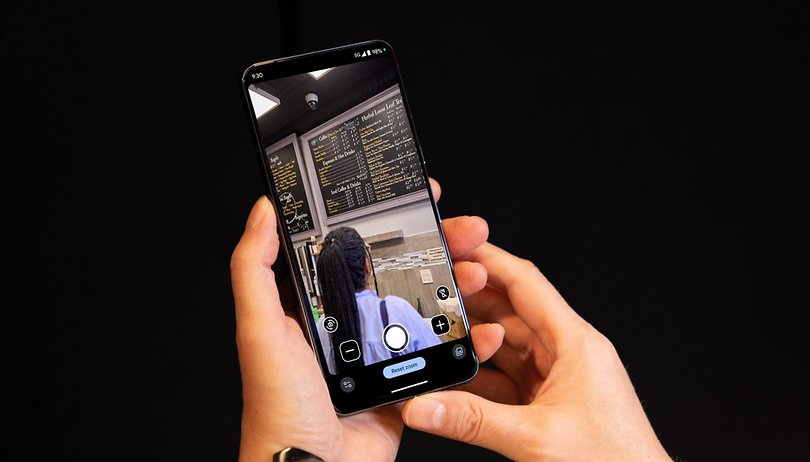
Tillsammans med lanseringen av Pixel 8 (recension) och Pixel 8 Pro (recension), debuterade Google Magnifier-appen, som är ett nytt visuellt förbättrande tillgänglighetsverktyg. Appen är för närvarande exklusiv för vissa Pixel-smarttelefoner. nextpits berättar de bästa sätten och tipsen om hur du använder appen effektivt.
Vad är Googles Magnifier-app för Pixel?
Magnifier är Googles nya app som fungerar som ett fristående förstoringsglas på smartphones. Den är i första hand utformad för att hjälpa användare med synnedsättningar som närsynthet (närsynthet) och översynthet (långsynthet), men är också fördelaktigt för andra användare i olika situationer.
Appen fungerar genom att använda kamerorna på Pixel-smarttelefoner, förbättrad av AI för bildbehandling, och presenteras i ett lättanvänt gränssnitt. Den här funktionen tillåter användare att förstora eller zooma in i avlägsna eller små texter och detaljer på skyltar, etiketter och menyer. Dessutom kan användare använda valfria effekter för att ytterligare förbättra texterna.
För närvarande erbjuder appen inga transkriptions- eller översättningsmöjligheter. För dessa funktioner kommer användare att behöva använda Google Lens, som är integrerat med appen och gör det möjligt att kopiera och klistra in texter. För iPhone-användare tillhandahåller Apple en jämförbar app som heter Visual Look Up, som identifierar objekt i foton och videor, men förstorar inte texter.
Så här använder du Googles Magnifier-app för Pixel
Medan appen är förladdad på den nya Pixel 8-serien måste äldre kompatibla Pixel-kameratelefoner göra det ladda ner Magnifier från Play Butik innan du använder den. Appen är enkel att använda med intuitiva kontroller och funktioner och utan röran från en vanlig Pixel-kameraapp, vilket gör det bekvämt för användare som verktyget verkligen är designat för.
Nedan finns en steg-för-steg-guide om hur du använder den grundläggande zoomfunktionen för förstoringsglas
- Öppna Magnifier-appen från din enhet.
- Rikta kameran mot texten eller skylten du behöver läsa.
- Använd zoomen in (+) eller ut (-) för att justera storleken på motiven så att de syns på skärmen.
- Tryck på slutarknappen (cirkel) längst ner i mitten för att ta en bild.
- Bilder sparas inte automatiskt, men du kan behålla kopior av dem genom att välja ikonen Spara överst.
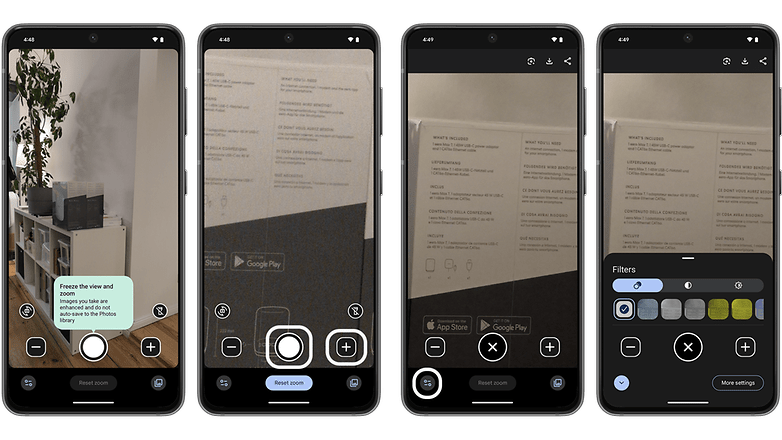
Appen har intuitiva kontroller som gör att du snabbt kan zooma in och ut för att förbättra texten, som visas i det här exemplet. / © nextpit
Tillämpa ytterligare effekter, byta kamera och använda en ficklampa
Det finns också kontroller för att enkelt byta kameror eller aktivera ficklampa förutom avtryckaren. För den senare stöder den en justerbar reglage för intensiteten, vilket är ett trevligt tillägg.
Den andra kontrollen är att komma åt visuella effekter där du kan tillämpa eller justera bildparametrar som ljusstyrka, kontrast och färger. Så här utför du redigering av bilder:
- När du har tagit en bild trycker du på inställningsikonen i det nedre vänstra hörnet.
- Välj den parameter du vill justera.
- Använd skjutreglaget för att justera nivån.
- Tryck på knappen Spara för att lagra bilden, eller tryck på X för att avsluta appliceringen av effekter.
Vilka Google Pixel-smarttelefoner är kompatibla med Magnifier-appen?
Googles Magnifier-app är tillgänglig för nedladdning för Google Pixel 5 och senare modeller. Men för Pixel 8 och Pixel 8 Pro är de redan inbyggda. För närvarande stöds inte appen med Pixel Tablet (recension) och Pixel Fold (recension). Men de kommer sannolikt att läggas till senare.
- Google Pixel 5
- Google Pixel 5a
- Google Pixel 6
- Google Pixel 6 Pro
- Google Pixel 6a
- Google Pixel 7
- Google Pixel 7 Pro
- Google Pixel 7a
- Google Pixel 8
- Google Pixel 8 Pro
Hur skulle man använda Magnifier-appen på din Google Pixel-smarttelefon? Tror du att zoomfunktionen skulle vara till hjälp i ditt fall? Låt oss veta om du vill se mer Pixel-relaterad hur man gör och guider, som den nya termometern på Pixel 8 Pro.